iSCSI tároló beállítása a Windows Server 2018
Internet Small Computer System Interface (iSCSI) - adatátviteli protokoll közötti adatcsere szerverek és tárolórendszerek (Storage Area Network, SAN). iSCSI kombinációja SCSI protokoll és a TCP / IP protokollt, és célja, hogy adatokat blokkok az Ethernet hálózaton keresztül. Ellenőrző SCSI parancsokat továbbítani belső IP-csomagok és TCP protokoll egy megbízható flow control és az adatátvitel.
Ha iSCSI adatok a szerver és tároló rendszer blokkokat továbbítunk nyers formában. Ez lehetővé teszi, hogy a SAN majdnem ugyanaz, mintha közvetlenül csatlakozik a szerverhez, nem a hálózaton. A gazda rendszer létrehozása logikai partíciók a SAN, formázza őket, és használja a szokásos helyi merevlemezek. Ez a fő különbség a SAN hálózati tároló (Network Storage Area, NAS), amely működik a fájlrendszer szinten, és használja a fájl átviteli protokollt, mint az SMB vagy CIFS.
iSCSI alakult, mint egy olcsóbb alternatívát Fibre Channel (FC). Alapuló rendszer iSCSI támogatás szabványos protokollok és lehet építeni alapján a meglévő hálózati infrastruktúra, amely támogatja az IP protokollt. A munka iSCSI használhatják a leggyakoribb hálózati eszközök (routerek, hálózati kártyák stb), míg az FC HBA-speciális adapter, optikai kábel és más drága berendezés.
iSCSI építészet kliens-szerver, és a következő elemeket tartalmazza:
iSCSI-kezdeményező - kliens komponens, amely elküldi kapcsolatot kér alkatrész iSCSI Target, található a szerver oldalon. A kezdeményező végre lehet hajtani szoftver, a vezető, vagy hardver formájában különleges iSCSI adapter.
iSCSI Target - kiszolgáló komponens hallgat ügyfél kéri, és hogy egy kapcsolatot a kliens egység és a kiszolgáló iSCSI. Továbbá társított iSCSI Target virtuális lemezek, és miután a kapcsolat létrejött összes virtuális meghajtót társított TARGET válik elérhetővé a kezdeményező. Mint egy iSCSI Target működhet egy speciális tároló, és egy normális Windows szerver szerepét telepített iSCSI Target.
Most megáll, és tisztázni pár dolgot:
• Minden iSCSI szerver lehet egy vagy több iSCSI Target;
• Minden iSCSI Target lehet csatolni egy vagy több virtuális lemezek;
• Minden iSCSI Target szolgálhat egy vagy több kapcsolatot iSCSI-kezdeményező;
• Ezzel szemben minden egyes iSCSI-kezdeményező csatlakoztatható egy vagy több iSCSI Target, és így, hogy egy vagy több virtuális lemezeket.
Futó iSCSI-kezdeményező szolgáltatás
Kezdeni, ellenőrizze az állapotát a szolgáltatást kezdeményező SRV3. Ehhez nyitott Server Manager és a «Eszközök» menüből válassza ki a tételt «iSCSI-kezdeményező».
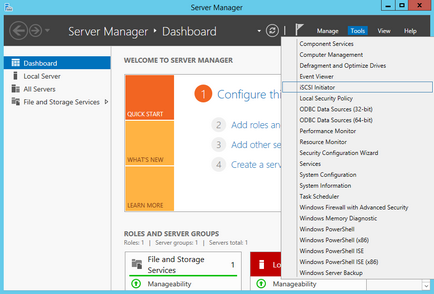
Mint látható, a szolgáltatás nem indult el az alapértelmezett. Kattintva «Igen» párbeszédablakban, kezdjük az iSCSI-kezdeményező szolgáltatás, és állítsa az automatikus indítási módban.
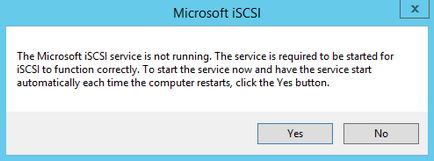
Majd a Properties ablakban, menjen a «Configuration» lapra, és emlékszik az értéket IQN, hasznos számunkra, amikor beállítja a szerver.
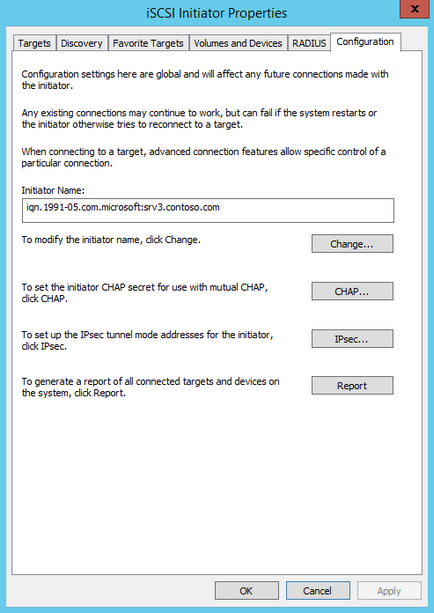
Indítsuk el a iSCSI-kezdeményező szolgáltatás és állítsa az üzemmód futtatni lehet, és a PowerShell konzol, a következő parancsokat:
Start-Service msiscsi
Set-Service msiscsi -StartupType automatikus
Hogyan telepítsük az iSCSI Target Server
Most térjünk rá SRV2 és folytassa beállítani a szerver oldalon. Az első dolog, amit tennie kell -, hogy telepítse a kiszolgáló szerepet iSCSI Target. Nyílt Server Manager, menjen a kapcsolat «Add szerepek és funkciók»
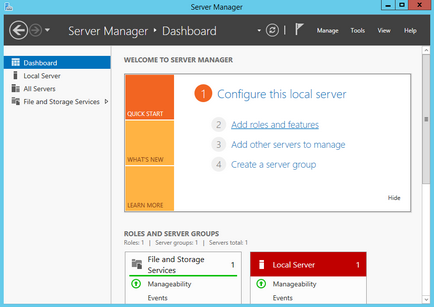
És válassza ki a szerepét «iSCSI Target Server», amely alatt található fájl és Storage Services \ Fájl és iSCSI szolgáltatások.
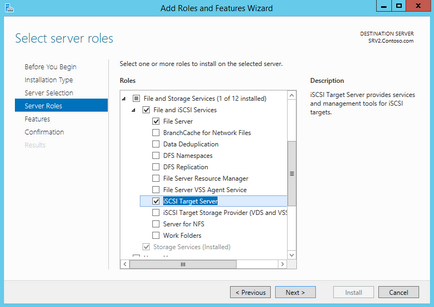
Vagy használja a PowerShell parancsot:
Install-WindowsFeature -name FS-iSCSITarget-szerver
Felkészülés disk
Most elkészíti a fizikai lemez tárolására használt virtuális iSCSI-meghajtóra. Speciálisan erre a célra, csatlakozik a szerver egy új merevlemez mérete 120GB. Ezen a ponton a hajtás inaktív (offline). Annak érdekében, hogy ez menjen a Server Manager részben Fájl és tárolási szolgáltatások -> Lemezek, kattintson a lemezre, és lefordítani Online.
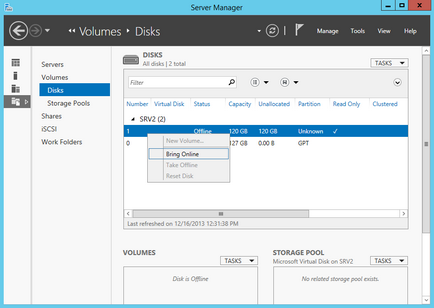
Most, ezen a lemezen is létre kell hozni egy új partíciót (vagy térfogatra), a helyi menüben válassza ki az elemet az Új kötet.
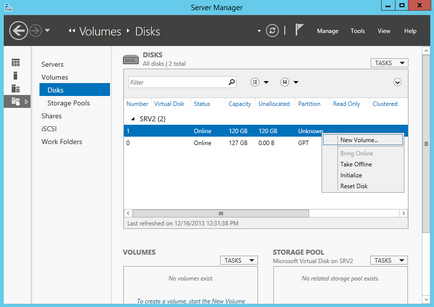
Válassza ki a fizikai lemez, amelyen létre, hogy a
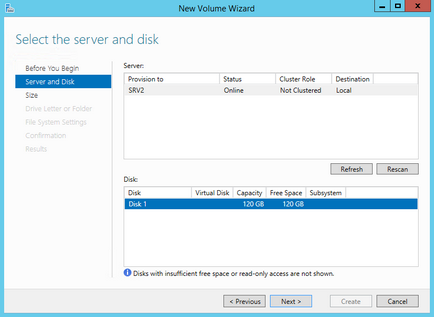
adja meg a kötet méretét
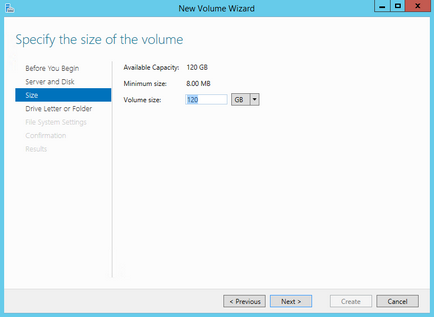
és válasszon ki egy betűjelet.
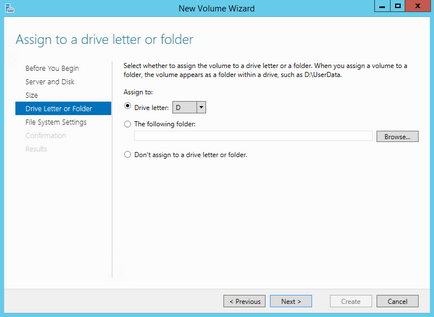
Ezután válasszuk ki a lemez fájlrendszer szektor mérete, és adja meg a kötet címkét. Itt emlékeztetni, hogy a virtuális iSCSI lemezek lehet létrehozni csak NTFS kötetek, új fájlrendszer refs (rugalmas File System) nem támogatott.
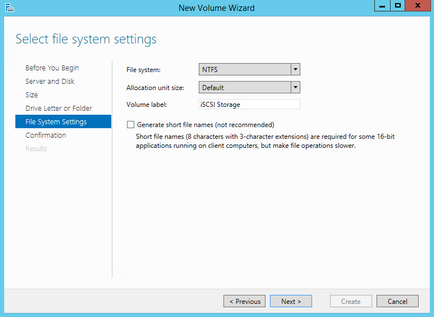
Élvezi az összefoglaló információkat, és ha minden rendben van, majd «Create» kiindulva kötet létrehozásának.

Ugyanez műveleteket lehet tenni segítségével PowerShell. Keresse meg a megfelelő lemezt:
Mi lefordítani online:
Set-Disk-száma 1 -IsOffline $ false
Inicializáljon-Disk-száma 1
Új-partíció -DiskNumber 1 -UseMaximumSize -DriveLetter D
És formázza meg az NTFS:
Format-kötet -DriveLetter D -FileSystem NTFS -NewFileSystemLabel "iSCSI Storage"
Létrehozva egy virtuális meghajtót iSCSI
A következő pont a mi program a virtuális iSCSI-meghajtóra. Ehhez menj a iSCSI partíciót és kattintson a linkre, indít egy másik mester.
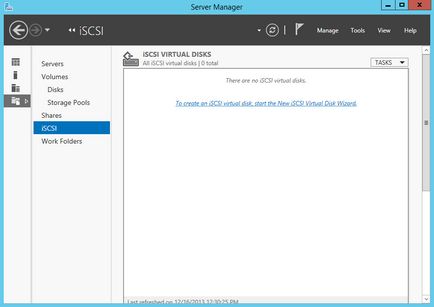
Válassza ki a kötetet, amely tárolja a virtuális lemezt.
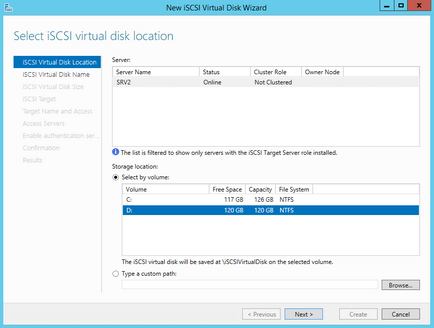
Adja meg a lemez nevét és leírását.
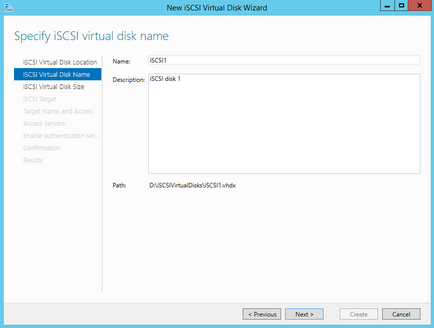
Adja meg a virtuális lemez méretét és típusát. Lehet választani a három lehetőség közül:
• Rögzített méretű (fix méret) - a lemez azonnal felveszi a teljes kiválasztott kötet. Ez a legtermékenyebb, de a legkisebb költségű lehetőség;
• Dinamikusan bővülő (dinamikusan bővíthető) - eredetileg létre minimális méretű meghajtó, amely aztán dinamikusan állítható attól függően, hogy az összeg a beírt adatokat. A legjobb megoldás szempontjából lemezterület;
• differenciálás (eltérés) - ez a verzió meg kell adnia a helyét a szülő lemez, amely kapcsolódni fog az újonnan létrehozott lemezt. Különbözeti lemez lehet fix vagy dinamikus, attól függően, hogy milyen típusú szülő. Az ilyen típusú meghajtó megvan a maga előnye, de ezek alkalmazása iSCSI én személy szerint nem sok értelme van.
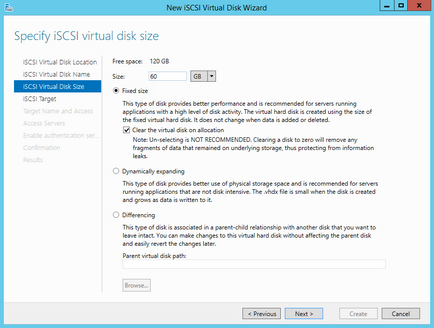
Most meg kell adnia az iSCSI Target, amelyhez csatlakoztatva van a meghajtó. Mivel a szerver nem hoz létre semmilyen célt, válasszunk «Új iSCSI».
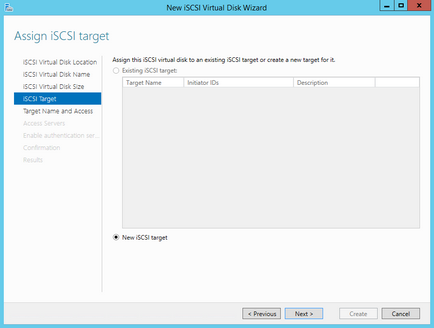
Cél, hogy a nevét és leírását.
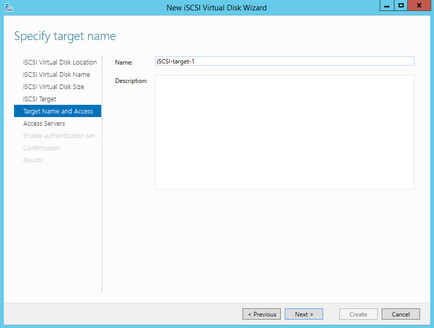
És jelzi a szervernek, hogy tudja-e érni.
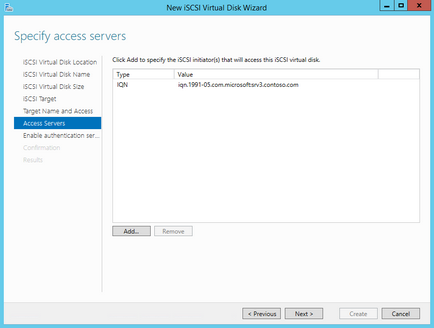
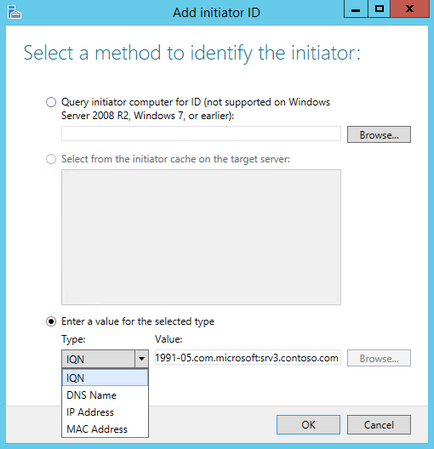
Menj előre. A következő oldalon, akkor beállíthatja a CHAP hitelesítést kiszolgálók között. CHAP (Challenge Handshake Authentication Protocol) - a protokoll, hogy ellenőrizze a hitelességét a partner a kapcsolat alkalmazásán alapuló közös jelszót vagy titkos. ISCSI lehet működtetni, mint egy egyirányú vagy kétirányú (fordított) által CHAP hitelesítést.
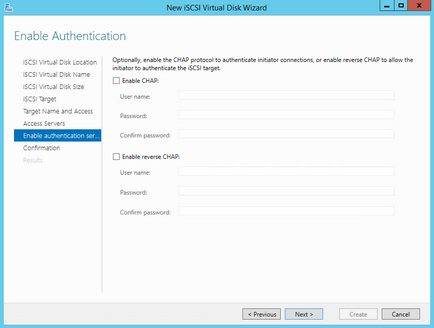
Ellenőrizze a beállításokat, és indítsa el a lemez létrehozása.
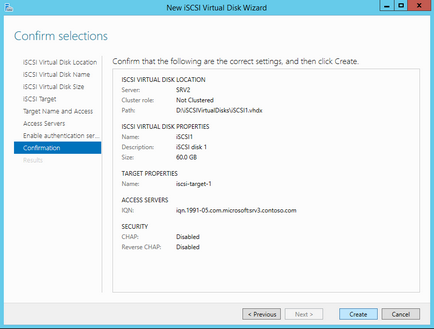
Igyekszünk mindent megtenni ugyanazt a PowerShell. Hozzon létre egy másik virtuális iSCSI meghajtó 20GB csapat:
Új-IscsiVirtualDisk -path D: \ iSCSIVirtualDisks \ iSCSI2.vhdx
Megjegyezzük, hogy alapértelmezés szerint létrehoz egy dinamikus lemez létrehozásához egy fix méretű VHD kell használni a kulcsot -UseFixed.
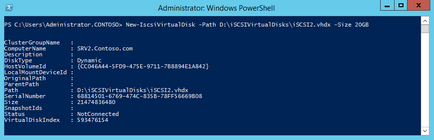
Most hozzon létre egy második iSCSI Target c elemzi iSCSI target-2 és a hozzáférési szerver kell tüntetni IQN SRV3:
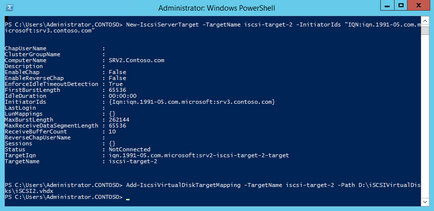
És ellenőrizze az eredményt a csapat:
Get-IscsiServerTarget | fl TargetName, LunMappings
kapcsolat
Menj vissza a SRV3, nyitott kezdeményezője tulajdonságai ablakban megy a Discovery fülre, majd kattintson Discover portál gombra.
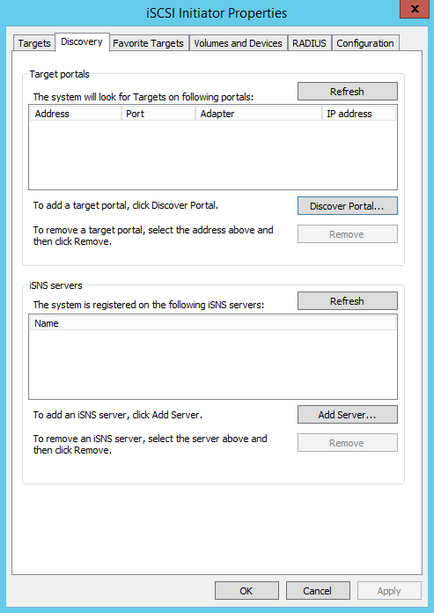
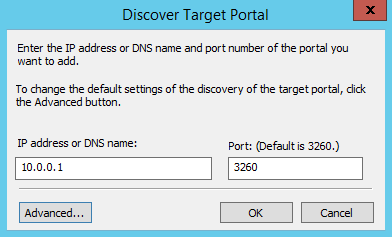
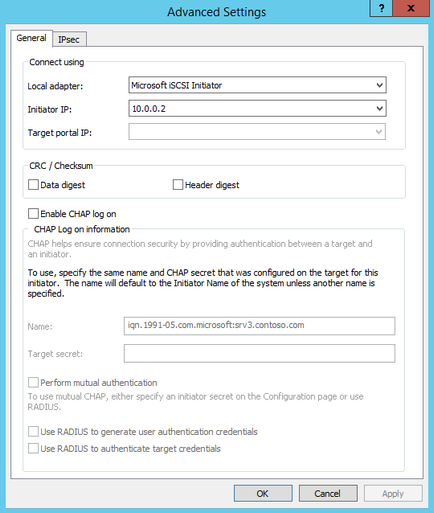
Most megy a Célok lapon kell megjelennie minden iSCSI Target állnak kapcsolatban. Cél ki a cél, és kattintson «Csatlakozás».
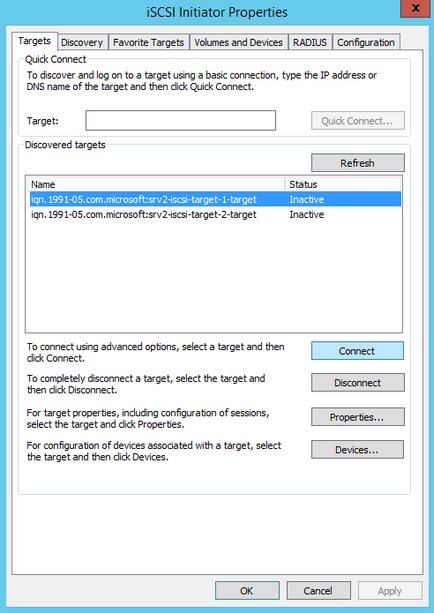
Ne felejtsük el, hogy jelölje meg a négyzetet «hozzáadása a kapcsolatot a lista a kedvenc célpontok», amely automatikus kapcsolat cél, ha kikapcsolja vagy újraindítja a gépet.
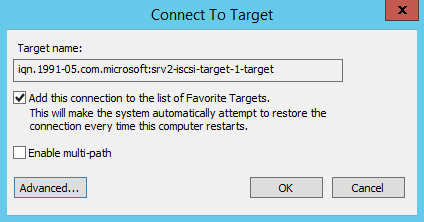
Connection került sor, és ha megnyitja a Lemezkezelés beépülő modul, az új meghajtó jelenik meg ott. Továbbá ez a lemez, hogy nem ugyanaz, mint egy hagyományos merevlemez-meghajtó csatlakoztatva lokálisan - Transfer Online, inicializálja, új válaszfalak és formátumban.
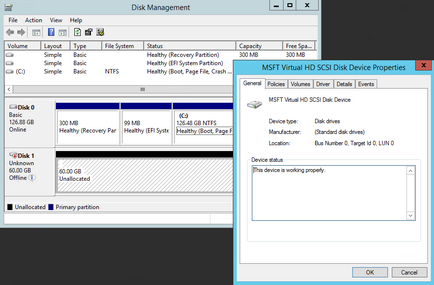
Ugyanez megtehető a PowerShell. Listák Cél:
És csatlakozik a kívánt:
Key -IsPersistent $ true lehetővé teszi az automatikus kapcsolat a leállítás vagy újraindítás.
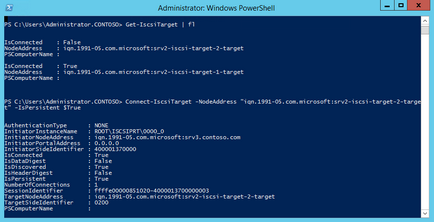
Nos, akkor letilthatja a Disconnect-IscsiTarge parancs, mint ez:
következtetés
Összefoglalva, a fontos pontokat, amelyeket meg kell figyelembe venni a szervezet a iSCSI tároló rendszerek:
• telepítése iSCSI lehetőleg egy gyors hálózaton, nem kevesebb, mint Gigabit Ethernet;
• iSCSI hálózati forgalom javasolt elkülöníteni a többi közlekedési és hogy külön hálózatot, például fizikai elválasztási vagy VLAN alhálózatok;
• Annak érdekében, hogy a magas rendelkezésre állás hálózati szinten, meg kell használni MPIO technológiával, illetve ülések több kapcsolat (MCS). Kombinálása hálózati adapter (NIC Teaming) való csatlakoztatáshoz a iSCSI tároló eszköz nem támogatott;
• Ha a tároló terek technológia képes tárolni a virtuális lemezeket az iSCSI Storage Spaces, de nem tudja használni a LUN-ok iSCSI Storage Spaces létrehozni;
• Ha menteni egy virtuális iSCSI meghajtó nem tudja használni a megosztott klaszter kötet CSV (Cluster Shared Volume).